「このWebサイトのセキュリティ証明書には問題があります」が表示され,証明書を入れ替え解決した話
2022年のまとめで、SSL証明書の記事が一番読まれていました。
古いですが関連した話を思い出したので記事にさせて戴きます。すみません記事の画像はWindows10ですので、当時とは違いますのでご容赦願います。
お客様が「InterNet Explorer」をご利用されていた時代の話です。
いつもアクセスするサイトが、「このWebサイトのセキュリティ証明書には問題があります」が表示されるようになったと連絡がありました。

同じ業務の他の方が問題なく接続できていたので、ユーザのPC単体の問題と判断し、まずは証明書の状況を以下の手順で確認しました。
1.URL横の鍵マークをクリックし、「接続がセキュリティで保護されています」を選択します。
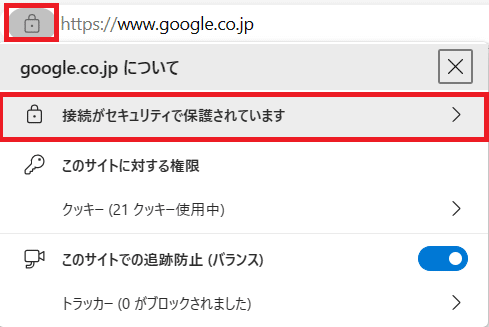
2.証明書マークをクリックします。

3.「証明書」ビューアーが表示されますので、「詳細」を選択すると
階層構造(ツリー)が分かります。
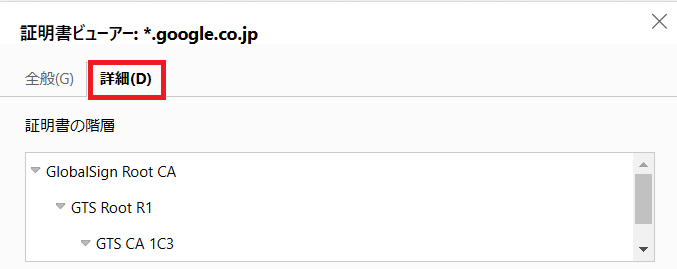
他は、中間証明書です。
Webページの証明書を更新する為、同僚の方からのPCから、#3の画面の一番下に「エクスポート」で、証明書を入手しました。
次に以下の手順で、「インポート」を行いました。
1.「⚙(設定)」を開き、「証明書」を検索します。
「ユーザ証明書の管理」を選択します。
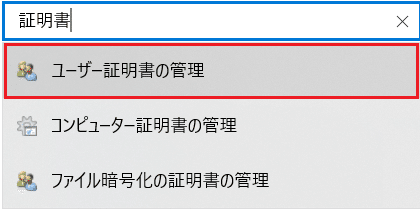
2.アプリが起動しますので「サードパーティ ルート証明機関」->
「証明書」で右クリックでサブメニューを開きます。
「すべてのタスク」->「インポート」でファイルを指定します。
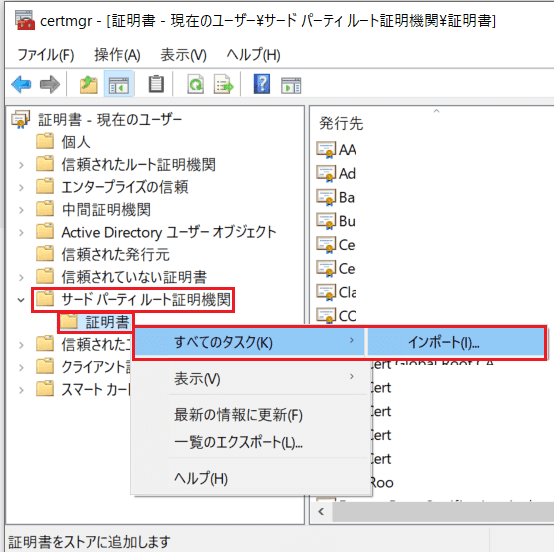
残念ながらこれで問題が解決できませんでした。ルート証明書はWindows側で配布されていますし、他のWebページは表示されるので問題なしと判断し、中間証明書を再導入する事にしました
まずは、ツリーにある中間証明書の再導入を行ったのですが、問題は解決せず、全部入れ替えて実施無事に接続できるようになりました。
まずは動作しているかたのPCから中間証明書を入手します。
1.「中間証明機関」->「証明書」を選択します。
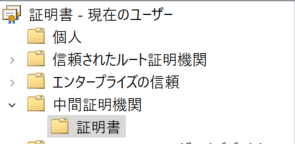
2.右側の証明書を全部選択し、「すべてのタスク」->「エクスポート」
選択します。
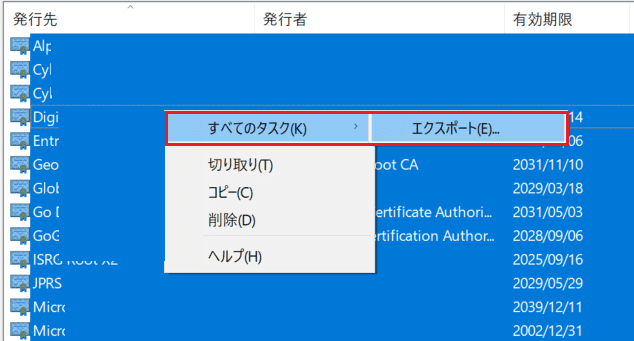
入手できた証明書を問題のあるユーザさんのPCへインポートします。
1.まずは既存の中間証明書を削除します。エクスポートとほぼ同じ手順
で、「削除」を選択してください。

2.中間証明機関」->「証明書」、「証明書」を右クリックします。
サブメニューが開くので「すべてのタスク」.->「インポート」を
選択します。

この手の問題の殆どは、期限切れの証明書を更新できていない事が原因なのですが、このケースはかなり謎で、最後は力業になりました。
